效果图

先准备两张图案1、2,图案的样式用于改变3D字体的表面的材质


把两张图片导入PS,进行定义图案存储
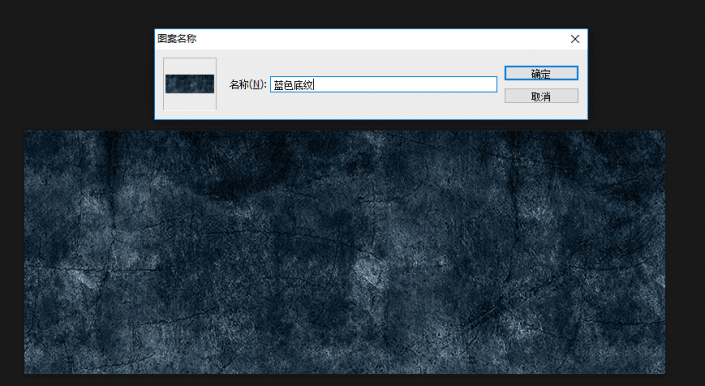
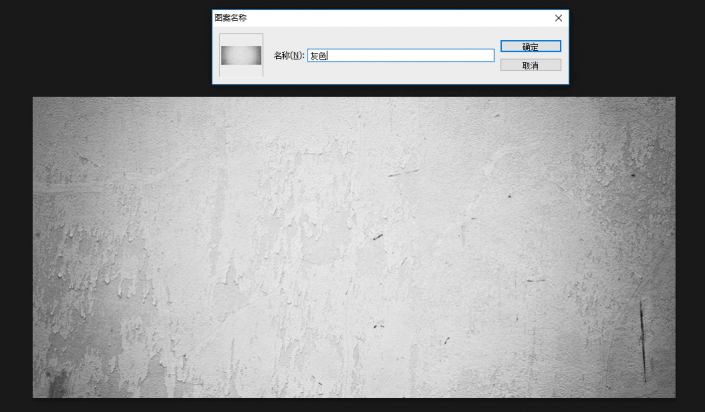
先建立2000px X 1500px的文档,填充黑色,之后导入星空的图片
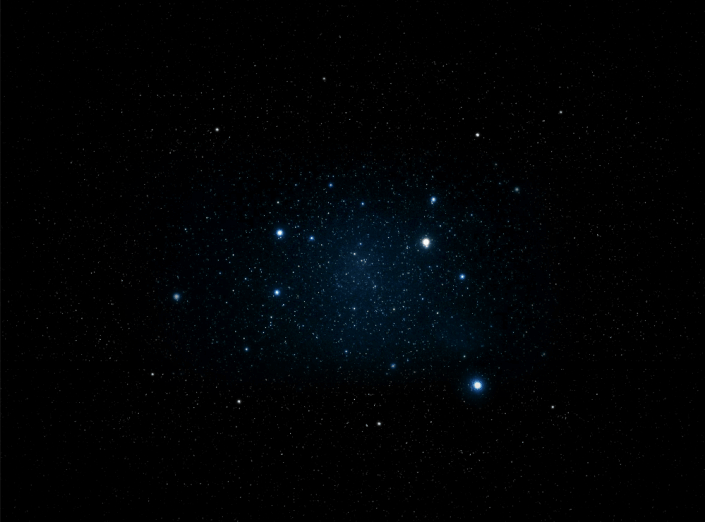
导入做到矢量图PHOTOSHOP,或者直接在PS直接输入即可

在图层设置图层样式(浮雕、渐变、图案),在图案叠加选择刚刚灰色得图片作为图案
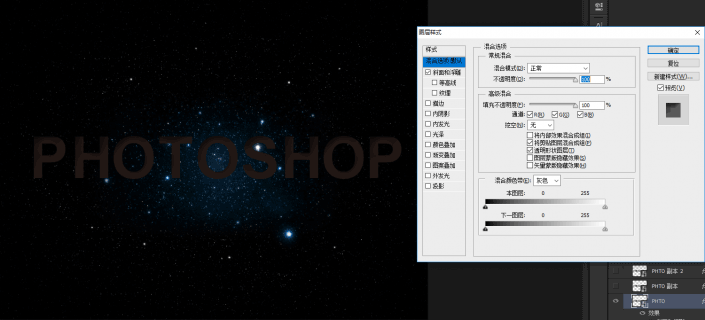
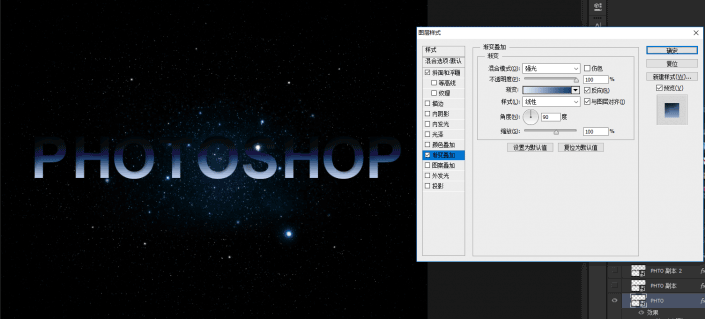
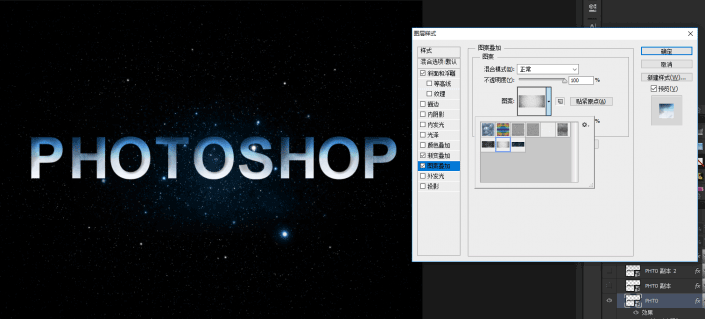
把刚刚做好的图层继续复制一层,等比例小幅度放大和移动图案,移动图案为了后期三维效果时候看起来有质感

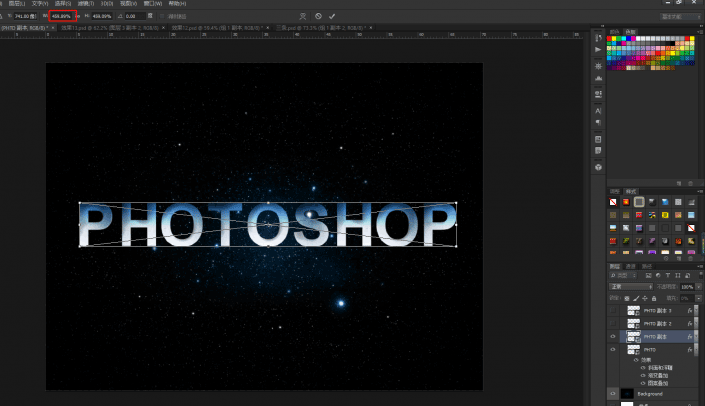
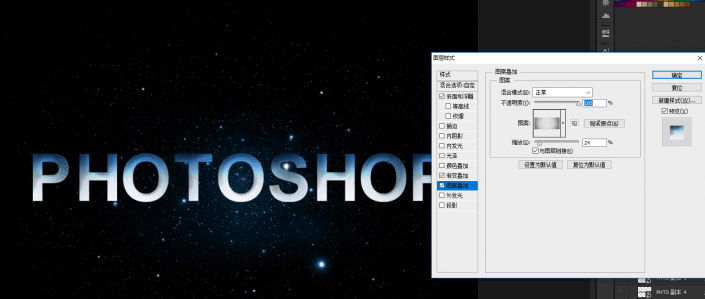
使用操纵变形工具,图层二比图层一大1%,差距越小,密度与细节更加明显,点击图层二的图案,移动图层文字中的图案,移动的目的使后期的更有质感,将这个步骤重复13次

将最后复制的第十三个图层进行复制一层,进行图层样式更改(颜色、图案叠加),参数设置,图案继续选用灰色图案
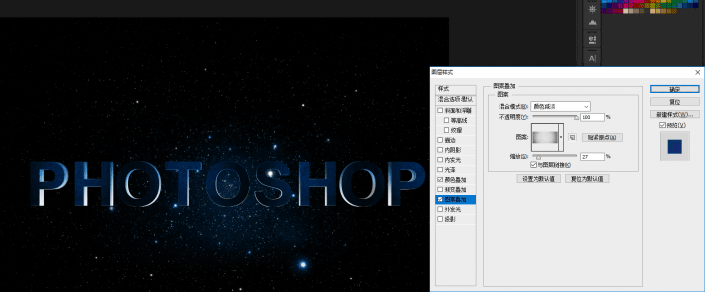
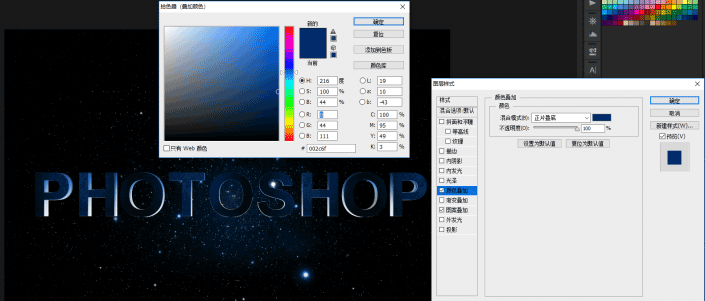
把此图层继续复制一层进行移动图案位置,复制三层类似的操作

将图层表面添加金属高光白色,参数设置,复制三层,调整移动图案位置,把图案模式改为”高光“
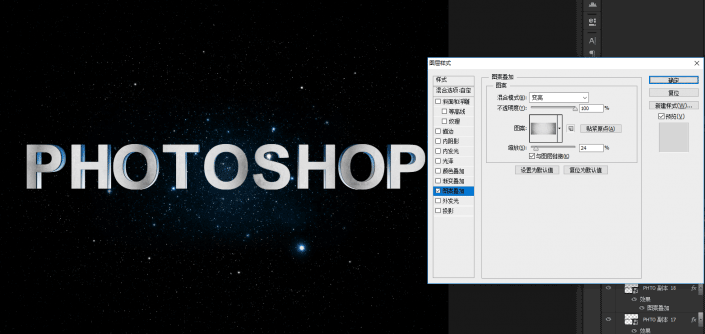
复制高光模式的图层,添加渐变叠加工具,继续复制图层。添加浮雕与图案(选用蓝色图案),继续复制图层,继续移动图案
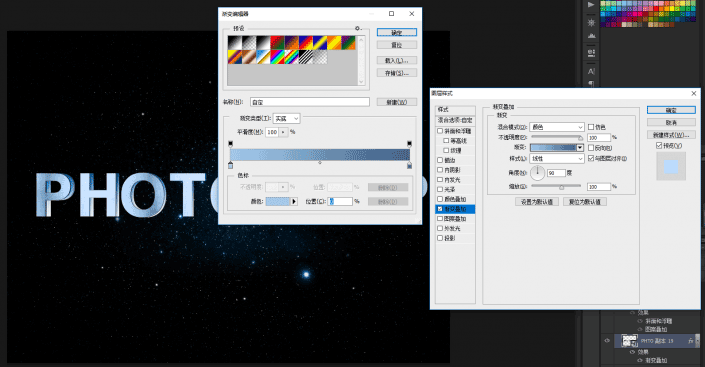
浮雕与图案叠加工具调整参数
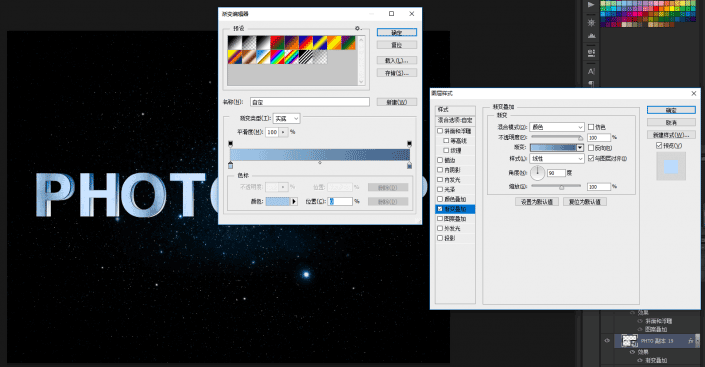
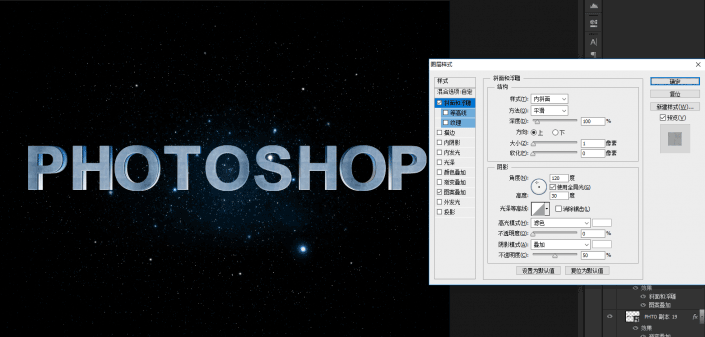
继续复制一层,继续调整
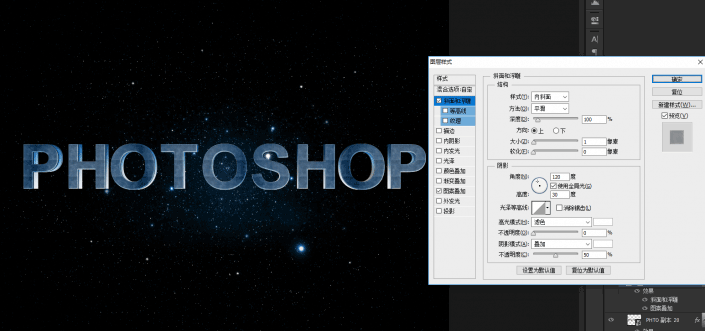
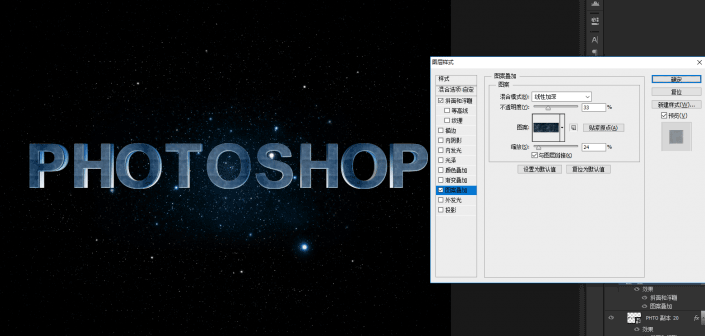
添加中文字在下面,调整参数
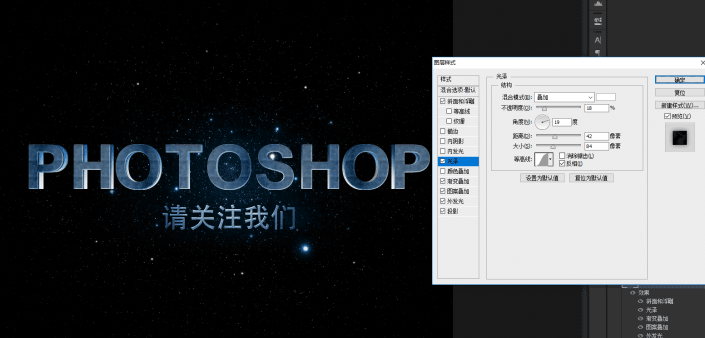
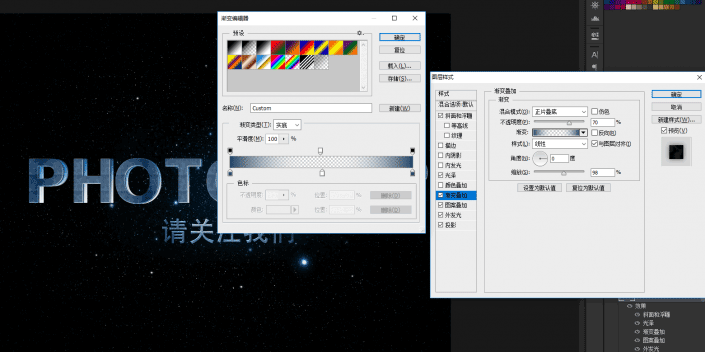
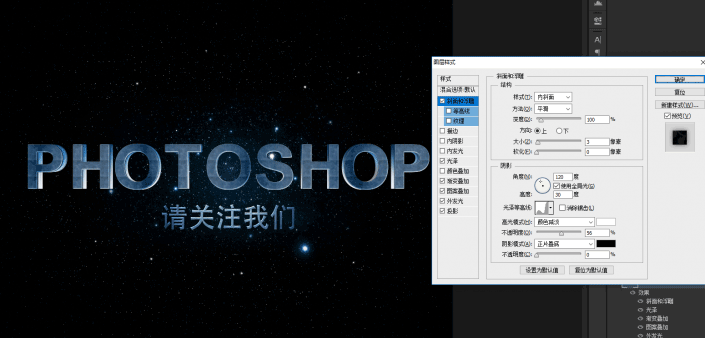
此参数是中间为透明,两边颜色为#224566#

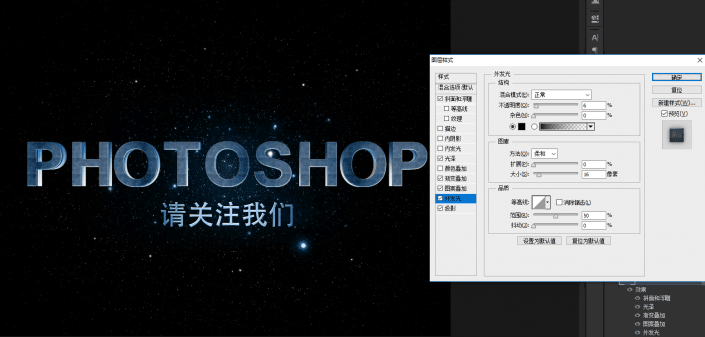
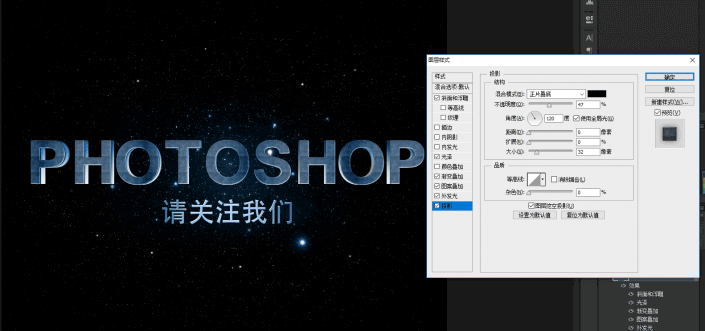
最后添加辉光/光晕素材效果,金属电影3D效果字体就完成了











全部回复
